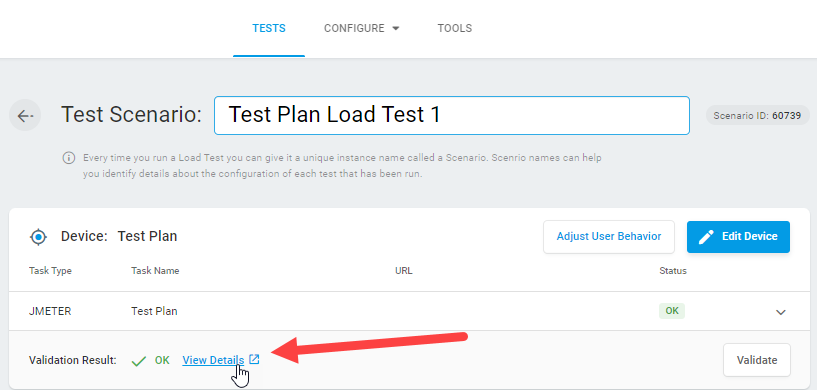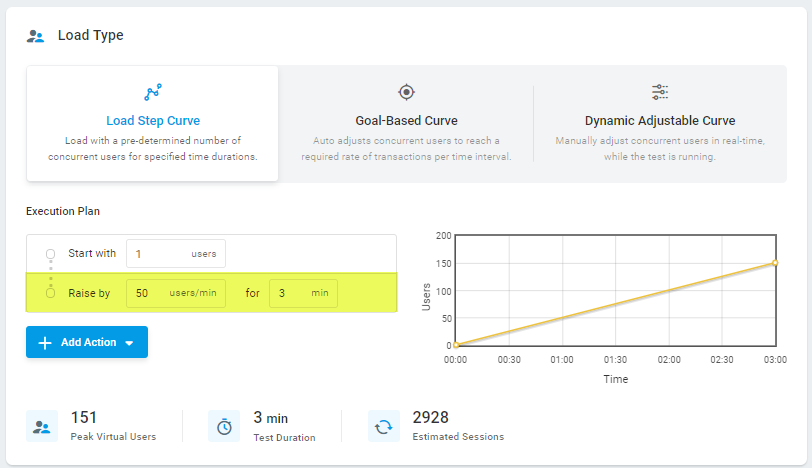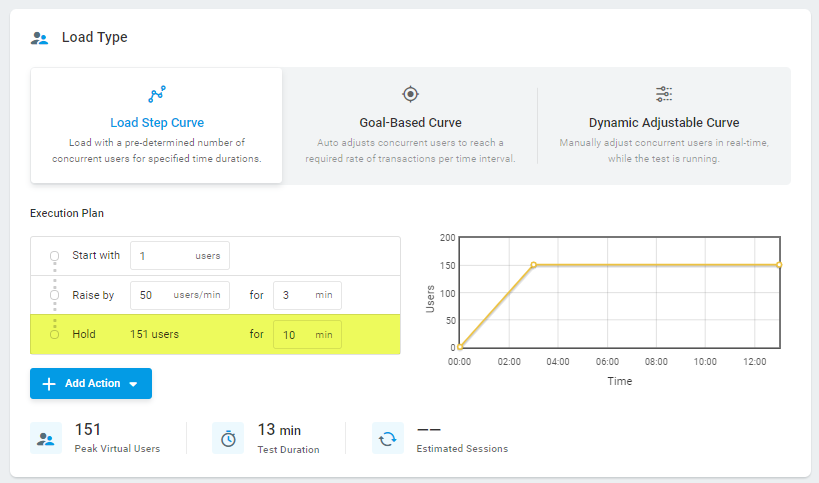如果您一直在使用 JMeter 进行负载测试,并且想要在 LoadView 中设置自动负载测试,则不需要将请求数据从您的 JMeter 测试计划手动传输到 LoadView。 负载视图支持从 JMeter 导入的 JMX 文件。 请求参数(如目标 URL 或 IP、通往终点的路径、请求类型、请求头、文本断言等)在导入时都将自动转换为 LoadView JMeter 项目。
请注意,我们不会将线程组设置导入负载视图 JMeter 项目。 线程属性(线程数、增量周期等)可以通过在 LoadView 中设置负载测试执行场景进行配置。 使用本文中提供的建议来配置负载测试执行方案。
加载视图 J 计项目
要在加载查看中配置 JMeter 项目:
- 在 Apache JMeter 应用程序中,将您的 JMeter 测试计划(文件 > 保存)保存到本地计算机上的 JMX 文件。
- 接下来,登录到您的 LoadView 帐户并单击 测试方案管理器 页面上的新建测试。
- 添加新目标,然后在“选择负载测试类型”页上,选择 JMeter 测试类型。
- 接下来,在测试编辑屏幕上,单击 “导入 “并导入您在第一步保存的 JMX 文件。 文件的 XML 内容将在 JMeter 项目字段中提供。 如有必要,您可以在该字段中编辑 XML 代码。
- 可选:在 超时 字段中,您可以在几秒钟内设置测试会话执行超时。 LoadView 将在指定时间内等待目标资源的响应,如果执行时间超过限制,系统将结束会话并返回错误。 如果留空,默认超时为 120 秒。
- 单击 “创建设备” 并继续执行负载测试执行方案。
在负载视图中配置负载曲线
一旦将 JMeter 测试计划导入负载视图,必须在 测试方案 页面上设置负载视图测试执行方案。 如果您为JMeter 线程组设置了线程属性,并且想要在 LoadView 中保持相同的负载模式,请使用以下部分的建议指定相应的负载类型参数。 否则,请使用 “选择正确的负载曲线类型 “文章来拾取并设置正确的负载曲线类型。
在负载视图中配置线程和提升期
增加时间是负载测试过程非常重要的一部分,但经常被忽视。 如果您计划与大量并发用户一起测试,则您不想立即将测试升级到最大并发用户数,因为这不能反映真实世界的条件,而且可能会产生意想不到的后果,例如无意中崩溃您的网站。 如果发生这种情况,您将不知道您的网站可以处理什么,或它如何响应之前,这一点。 通过设置增加时间,您可以更准确地反映您的网站或应用程序如何处理不同级别的并发流量。
有关正确确定并发用户进行负载测试的更多信息,请访问我们的 分析,了解并发用户计算器和公式 知识库文章。
要指定与 JMeter 测试计划中使用的线程数和增量周期相对应的负载模式,请使用负载视图中负载步骤曲线的按场景分步提升:
1. 首先,以分钟为分钟计算起用周期:
几分钟内的提升期 = 拉起期 / 60
接下来,计算每分钟需要向上的线程数:
每分钟螺纹数 = 数程数 / 在分钟内增加周期
2. 在 执行计划 部分, 从 1 个用户开始, 并指定每分钟的线程数 和 按分钟值分 步提升的相应字段中的增 长 周期。
在负载视图中设置测试持续时间
要设置要系统将负载应用到目标网站的时间,请使用 “保持”进行 步骤。
在负载视图中设置下坡时间
同样,在负载测试中需要考虑的另一个因素是坡度下降时间。 下坡时间将与您在高峰时段结束时看到的流量相关,您通常会看到并发用户数量的下降。 为此,您需要为负载测试最佳结果设置类似的策略。 有关设置 负载曲线 负载测试的更多了解。
其他建议
要在测试方案页面上配置其他设置,请参阅 如何设置负载和压力测试 文章的知识库的负载视图。
如果您需要任何进一步的帮助,将 JMeter负载测试 转换为负载视图平台,请联系我们的 技术支持团队。 我们的团队全天24天提供,可满足您的所有负载和性能测试需求。
或者,如果您已经拥有 LoadView 帐户,则可以直接在 LoadView 平台内提交票证。 要提交支持票证,只需 登录您的帐户即可。 从右上角,悬停在 支持,然后选择 门票 提交请求。